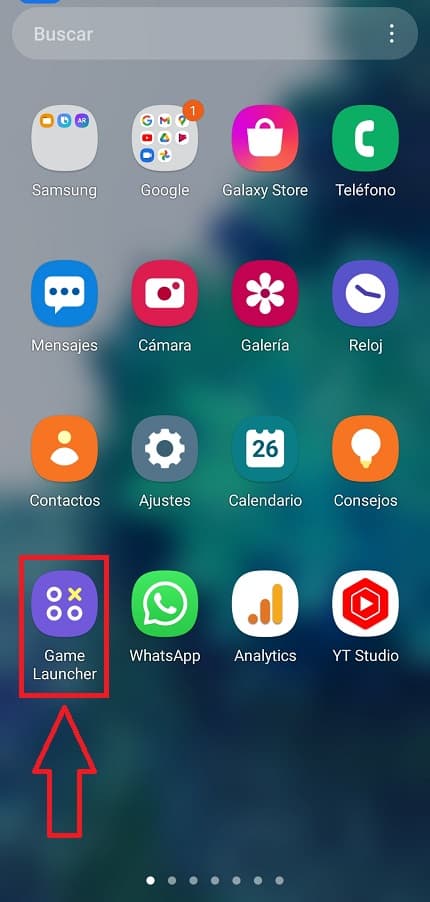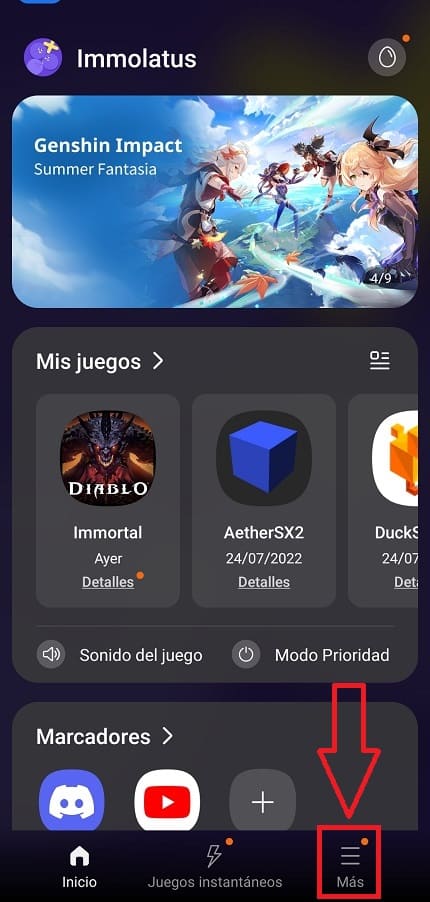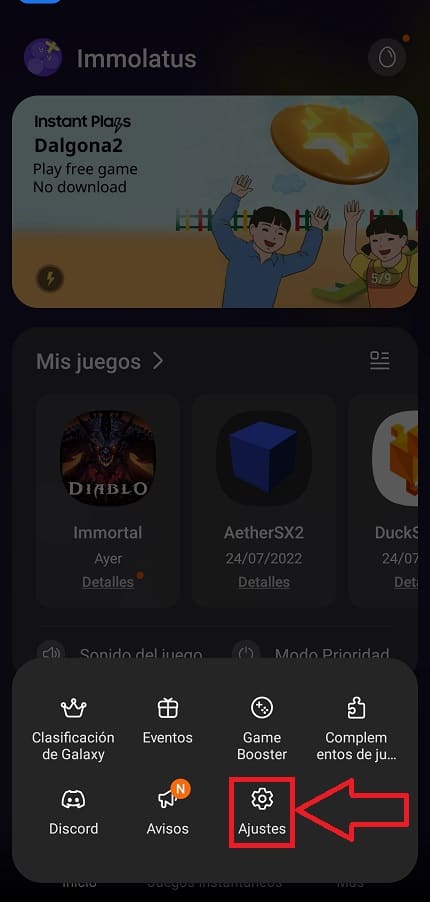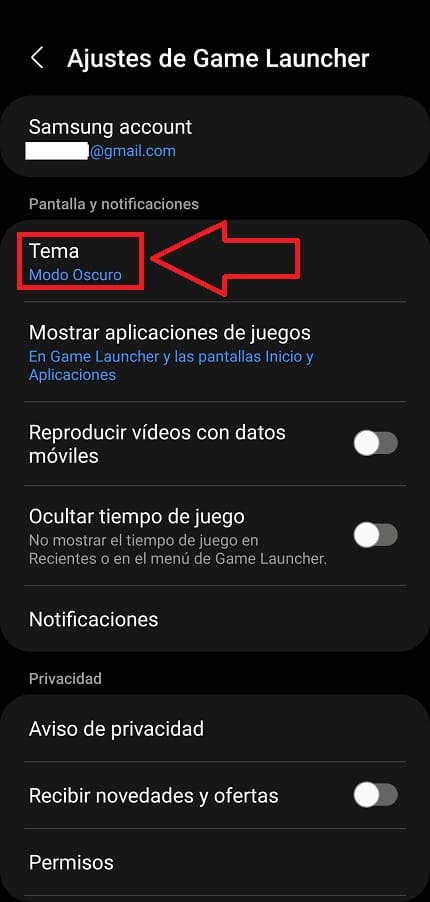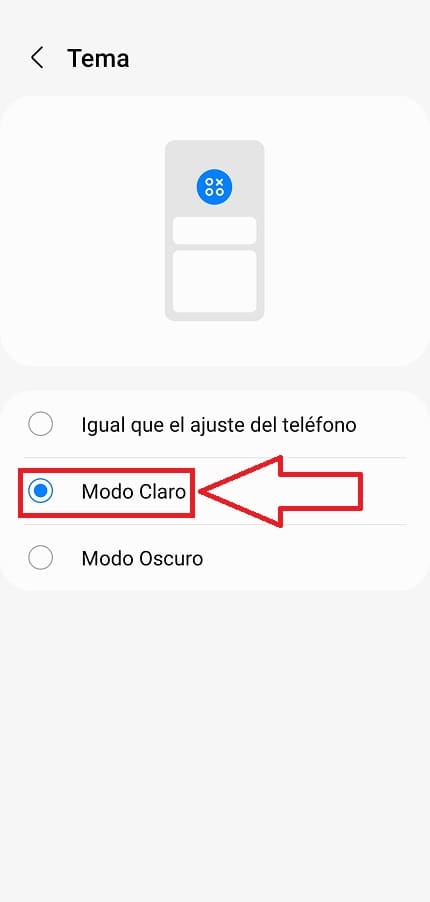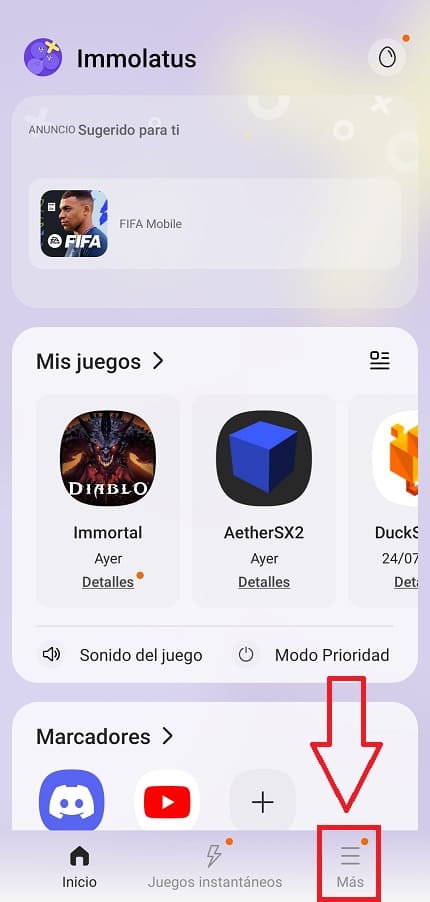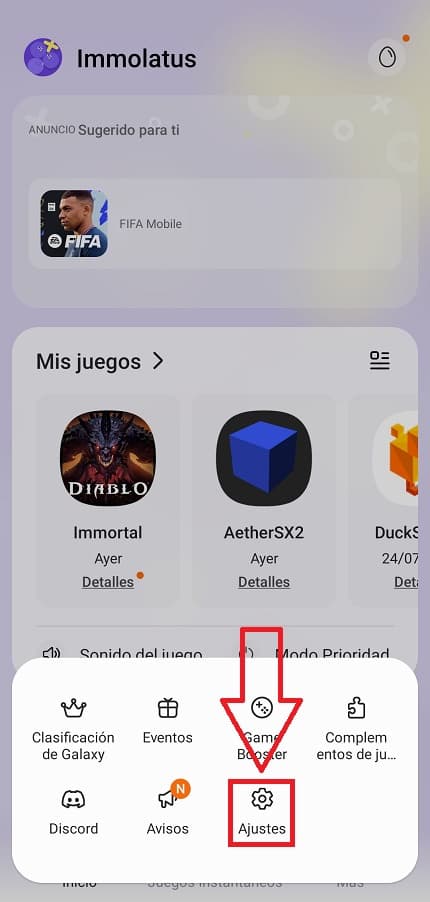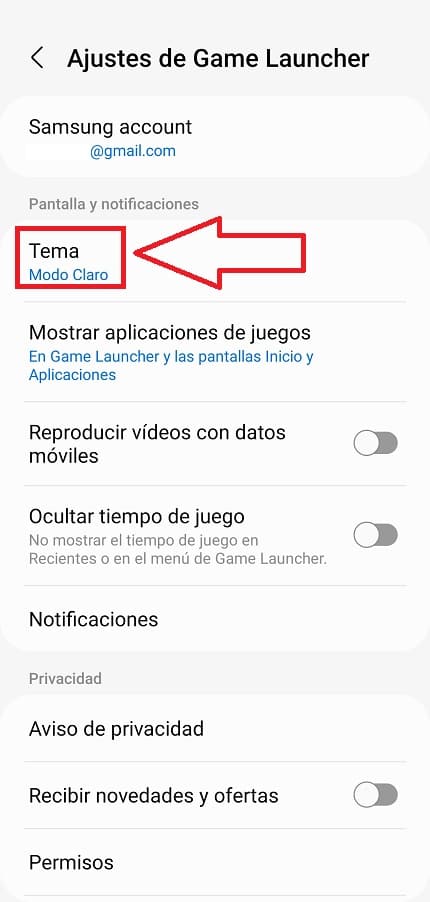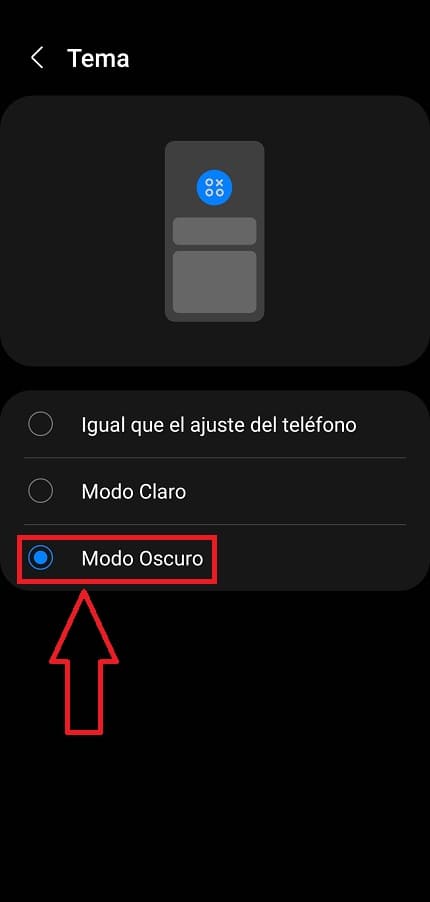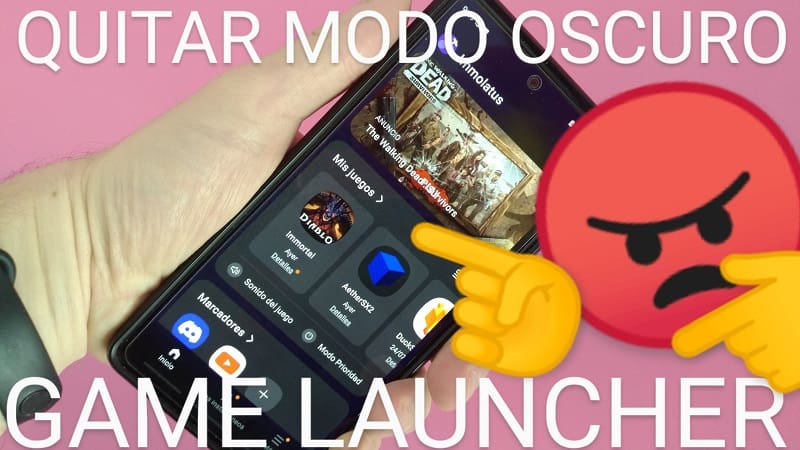
Si has llegado ha este tutorial de El Androide Verde es porque al abrir la aplicación Game Launcher te has dado cuenta de que te aparece con el fondo negro y no sabes el motivo. Pues no te preocupes, no le pasa nada a tu Smartphone ni a la app, simplemente se ha activado el tema noche y para solucionarlo tan solo hay que desactivar el modo oscuro en Game Launcher de Samsung.
Tabla de contenidos
¿Porqué Game Launcher Me Aparece Con El Fondo Oscuro?
El motivo es que por defecto el modo noche está activado en Game Launcher por defecto. Esta funcionalidad está presente en multitud de aplicaciones como pueden ser Facebook, Google Chrome, WhatsApp o Google Play Store.
¿Qué Es El Modo Noche Y Para Qué Sirve?
Es una opción que permite reducir el cansancio en los ojos aplicando un tema más oscuro al usar el dispositivo cuando cae la noche o cuando te encuentras en un sitio con poca luminosidad.
De esta manera se ayuda a combatir la fatiga ocular favoreciendo los ciclos de sueño, además los temas oscuros suelen ahorrar batería ya que algunos paneles Oled gestionan mejor los píxeles apagados proporcionando un negro más puro, gastando así menos energía.
Como Desactivar El Modo Noche En Game Launcher De Samsung Paso a Paso 2026
El primer paso será abrir la aplicación Game Launcher tal y como se puede ver en la siguiente imagen de abajo.
Luego entramos en el apartado que pone «Más» que está situado justo abajo a la derecha.
Luego entramos en «Ajustes».
Quitar Tema Oscuro En Samsung Game Launcher 2026
Una vez dentro de «Ajustes» deberemos de seleccionar «Tema» que por defecto estará en «Modo Oscuro».
Seleccionamos el «Modo Claro» y veremos como el fondo de la pantalla se vuelve blanco.
¿Y Cómo Se Activa?
Del mismo modo podremos volver a activar el modo oscuro en Game Launcher. Para ello, tendremos que acceder al apartado «Más» tal y como puedes ver en la siguiente imagen.
Luego entramos en «Ajustes».
En «Ajustes» entramos en «Tema» que por defecto estará en «Modo Claro».
Seleccionamos «Modo Oscuro» y veremos como el fondo de la pantalla se vuelve negro.
Si tienes algún tipo de duda siempre puedes dejarme un comentario e intentaré responder lo antes posible, recuerda que también ayudaría mucho si compartes este tutorial con tus amigos y familiares a través de tus redes sociales.. ¡Muchas gracias por todo!.